- Deel 1. HEIC-bestanden bekijken via een extensie
- Deel 2. HEIC-bestanden bekijken door de beeldextensie opnieuw in te stellen
- Deel 3. HEIC-bestanden bekijken door ze te converteren met FoneLab HEIC Converter
- Deel 4. HEIC-bestanden bekijken door de iPhone-instellingen te wijzigen voordat u ze overzet
- Deel 5. Veelgestelde vragen over het bekijken van HEIC-bestanden
Opmerkelijke technieken om HEIC-bestanden te bekijken met Easy Guide
 Bijgewerkt door Lisa Ou / 02 aug. 2023 16:30
Bijgewerkt door Lisa Ou / 02 aug. 2023 16:30Kunt u een HEIC-bestand niet bekijken of openen op uw computer of apparaat? Je bent niet de enige, want veel mensen hebben al in dezelfde situatie gezeten en verschillende methoden hebben hen geholpen om het probleem op te lossen. Van het wijzigen van bestandsextensies, converters op verschillende platforms en meer, er zijn verschillende manieren om u te helpen de HEIC-foto's te openen die u wilt bekijken.

Dat gezegd hebbende, scan dit bericht en bepaal hoe u een HEIC-bestand kunt bekijken. Dit probleem bestaat al jaren, dus naarmate de tijd verstreek, ontdekten we langzaamaan verschillende strategieën voor het bekijken van HEIC-foto's. En u hoeft niet langer meer jaren te wachten, aangezien de meest opvallende al in de volgende delen van dit artikel worden vermeld. Als bonus zijn er ook gedetailleerde richtlijnen voor elke methode, zodat u de processen soepel kunt uitvoeren, zelfs als u een beginner bent in het begrijpen en bekijken van HEIC-bestanden. Ga verder en voer de stappen correct uit.

Gidslijst
- Deel 1. HEIC-bestanden bekijken via een extensie
- Deel 2. HEIC-bestanden bekijken door de beeldextensie opnieuw in te stellen
- Deel 3. HEIC-bestanden bekijken door ze te converteren met FoneLab HEIC Converter
- Deel 4. HEIC-bestanden bekijken door de iPhone-instellingen te wijzigen voordat u ze overzet
- Deel 5. Veelgestelde vragen over het bekijken van HEIC-bestanden
Deel 1. HEIC-bestanden bekijken via een extensie
Als u de HEIC-bestanden niet kunt openen of bekijken op uw Windows-computer, download dan de HEIF Image Extensions. Het is een programma dat de computer u zal vragen te installeren zodra u een HEIC-bestand probeert te bekijken met de Foto's-app. Of u kunt het ook handmatig in de Microsoft Store downloaden en zodra het op uw computer staat, kunt u eindelijk de HEIC-bestanden bekijken die u hebt gedownload, ontvangen of overgedragen.
Houd rekening met het moeiteloze proces hieronder om HEIC op Windows te bekijken via een extensie:
Stap 1Start File Explorer op uw computer om uw HEIC-bestand te zoeken en te bekijken. Als het niet wordt weergegeven, klikt u met de rechtermuisknop op het scherm Foto's en klikt u op Openen met uit de opties en vervolgens Foto's. Zodra het Foto's-programma vereist dat u het HEIC Image Extensions-programma downloadt, klikt u op Download en installeer het nu.
Stap 2Volg vervolgens de volgende instructies om het op uw computer te installeren. Wacht tot het programma succesvol is geïnstalleerd en als je klaar bent, kun je met Foto's eindelijk HEIC-bestanden bekijken. Keer terug naar Verkenner en probeer uw afbeeldingsbestand opnieuw te bekijken.
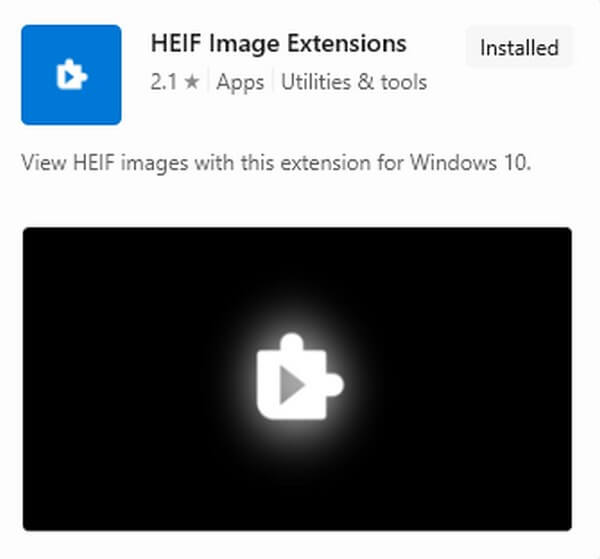
Deel 2. HEIC-bestanden bekijken door de beeldextensie opnieuw in te stellen
Ondertussen kan resetten de oplossing zijn als het HEIF Image Extensions-programma op uw computer is geïnstalleerd, maar u de HEIC-bestanden nog steeds niet kunt bekijken. Misschien heeft het programma problemen, waardoor het niet goed werkt. Zo kunt u een reset uitvoeren en ziet u hem weer functioneren zoals vroeger.
Volg de gebruiksvriendelijke instructies hieronder om HEIC-bestanden te bekijken door Image Extension opnieuw in te stellen:
Stap 1Navigeer naar uw computer Instellingen, kies dan de Apps tabblad uit de vermelde opties op de eerste interface. In de Apps en functies sectie, ziet u de geïnstalleerde programma's op uw apparaat. Scroll naar beneden om HEIF Image Extensions zichtbaar te maken en klik erop.
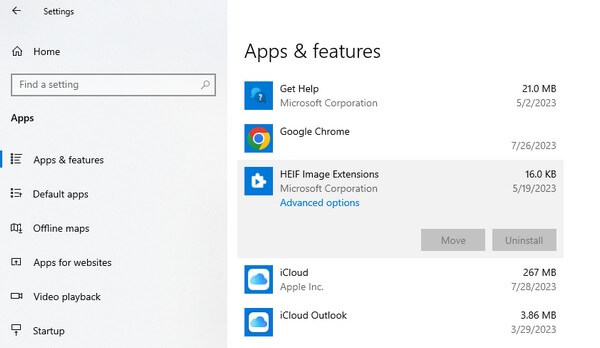
Stap 2Wanneer het vervolgkeuzemenu verschijnt, selecteert u Geavanceerd opties, scroll dan naar beneden in de volgende interface. Druk op Reset zodra je het ziet, dan moet je je beslissing bevestigen om de afbeeldingsextensie opnieuw in te stellen.
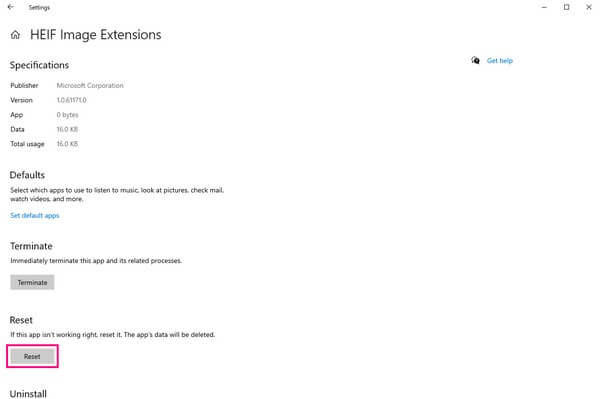
Deel 3. HEIC-bestanden bekijken door ze te converteren met FoneLab HEIC Converter
Een andere methode om uw HEIC-bestanden te bekijken, is door het bestandsformaat te converteren. En FoneLab HEIC Converter is een van de beste tools die u kunt gebruiken om het proces met succes uit te voeren. Het biedt JPG- en PNG-indelingen, beide ondersteund door veel apparaten. Vandaar, uw HEIC-bestanden converteren naar PNG, JPEG of JPG laat je ze bekijken op je computer en vele andere apparaten. Bovendien ondersteunt het batchconversie, dus u kunt meerdere bestanden in het programma importeren en ze tegelijkertijd converteren. Zo bespaart u tijd en voorkomt u een langer proces. FoneLab HEIC Converter is toegankelijk voor zowel Windows- als macOS-gebruikers.
Met FoneLab HEIC Converter converteert u eenvoudig HEIC-afbeeldingen naar PNG/JPG/JPEG-formaten.
- Converteert HEIC-afbeeldingen naar PNG / JPG / JPEG-formaten.
- Batch converteer HEIC-foto's in één keer.
- U kunt de beeldkwaliteit aanpassen.
Verwijs naar de onuitdagende richtlijnen hieronder als voorbeeld van hoe HEIC-bestanden te converteren op Windows met FoneLab HEIC Converter:
Stap 1Ga naar de FoneLab HEIC Converter-site om de knop Gratis downloaden aan de linkerkant van de pagina te bekijken en te selecteren. Wanneer het programmabestand is gedownload, klikt u erop en begint u met het instellen van de installatie om daarna de converter op uw computer te starten.
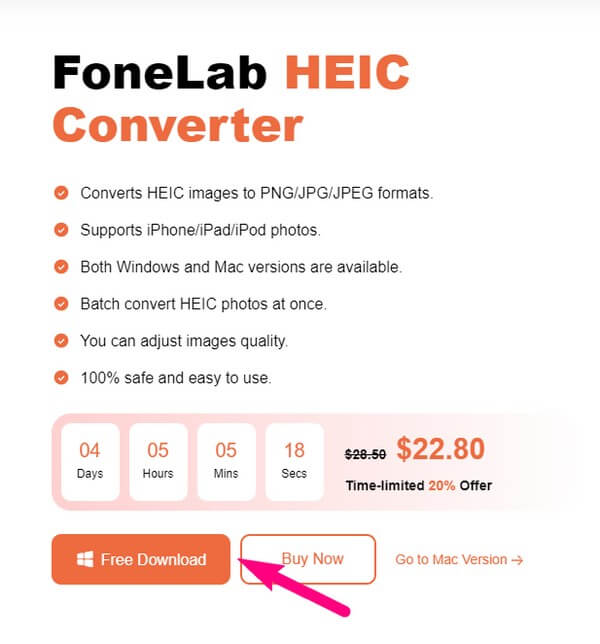
Stap 2De Voeg HEIC toe knop bevindt zich in het midden van de FoneLab HEIC Converter prime-interface. Druk erop en zodra uw bestandsmap verschijnt, zoekt en selecteert u de HEIC-bestanden die u wilt bekijken en klikt u vervolgens Openen om ze te uploaden naar de programma-interface.
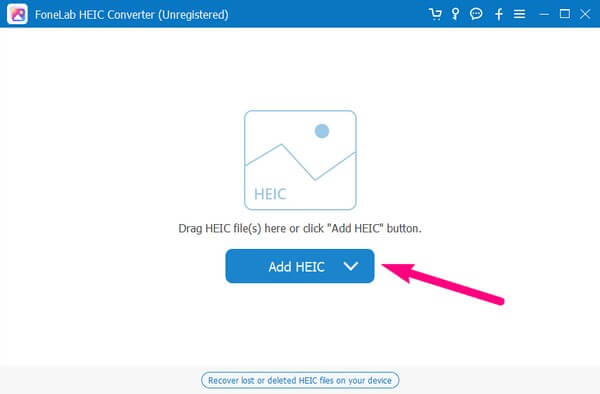
Stap 3U ziet de conversie-instellingen aan de linkerkant van het volgende scherm. Kies het gewenste formaat in de eerste vervolgkeuzebalk en pas vervolgens de beeldkwaliteit eronder aan. Voer vervolgens de bestandsbestemming in onder het uitvoerpad en druk op Converteren om uw HEIC-foto's om te zetten in JPG- of PNG-indeling. Bekijk ze dan achteraf.
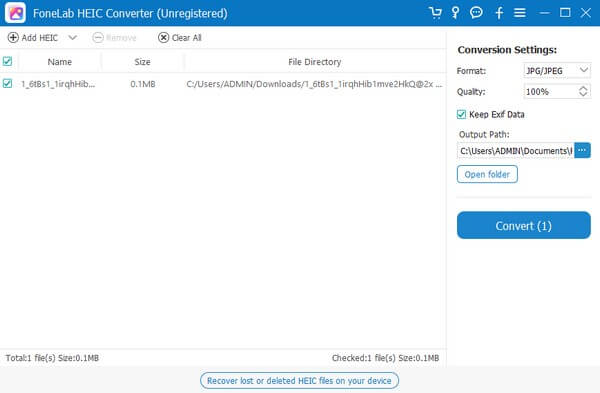
Met FoneLab HEIC Converter converteert u eenvoudig HEIC-afbeeldingen naar PNG/JPG/JPEG-formaten.
- Converteert HEIC-afbeeldingen naar PNG / JPG / JPEG-formaten.
- Batch converteer HEIC-foto's in één keer.
- U kunt de beeldkwaliteit aanpassen.
Deel 4. HEIC-bestanden bekijken door de iPhone-instellingen te wijzigen voordat u ze overzet
Het aanpassen van enkele opties op uw iPhone-instellingen is ook effectief voor het bekijken van uw HEIC-afbeeldingen. Door de automatische conversie in te schakelen, hoeft u zich geen zorgen meer te maken over het weergeven van uw HEIC-bestanden wanneer u ze overzet naar uw Mac of pc. U kunt deze ingebouwde functie activeren via Instellingen, zodat wanneer u de HEIC-foto's van de iPhone naar uw computer verplaatst, deze automatisch worden geconverteerd naar het meest compatibele formaat.
Let op de onderstaande veilige aanwijzingen om HEIC op Windows te bekijken door de iPhone-instellingen te wijzigen voordat u overzet:
Stap 1Zoek de Instellingen app en tik erop om te openen op je iPhone. Schuif daarna naar beneden om het te zien en te selecteren Foto's tabblad. Op het volgende scherm worden meer opties weergegeven.
Stap 2Direct naar de Overzetten naar Mac of pc sectie en kies Automatisch uit onderstaande opties. Uw HEIC-bestanden worden automatisch geconverteerd naar het meest compatibele formaat zodra u ze overzet.
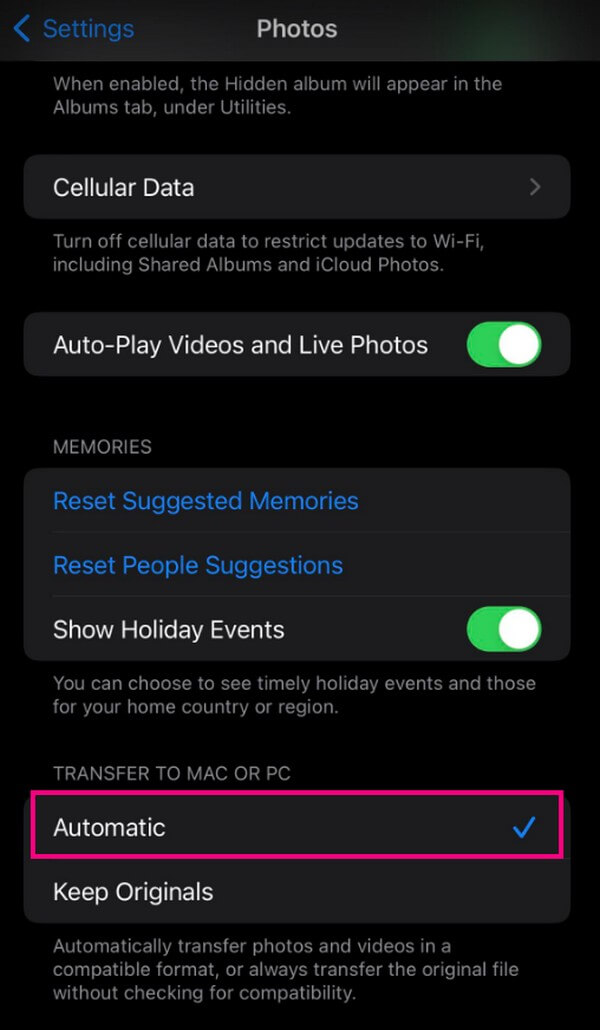
Stap 3Gebruik vervolgens een USB-kabel om uw iPhone aan de computer te koppelen. En wanneer uw apparaat op het computerscherm verschijnt, klikt u er met de rechtermuisknop op en selecteert u Afbeeldingen en video's importeren. Nadat uw foto's zijn gescand, selecteert u de foto's die u wilt overzetten en drukt u vervolgens op Importeren om ze over te zetten en op de computer te bekijken.
Met FoneLab HEIC Converter converteert u eenvoudig HEIC-afbeeldingen naar PNG/JPG/JPEG-formaten.
- Converteert HEIC-afbeeldingen naar PNG / JPG / JPEG-formaten.
- Batch converteer HEIC-foto's in één keer.
- U kunt de beeldkwaliteit aanpassen.
Deel 5. Veelgestelde vragen over het bekijken van HEIC-bestanden
Kan ik HEIC-bestanden online bekijken?
Ja, dat kan. Naast het gebruik van programma's van derden en ingebouwde programma's, kunt u ook online tools vinden waarmee u uw HEIC-foto's kunt bekijken. Er zijn verschillende online methoden beschikbaar, dus kies een vertrouwd programma om de HEIC-bestanden met succes online te bekijken.
Zijn HEIC-bestanden gemakkelijk te openen op Mac?
Ja, ze zijn gemakkelijk te openen op de meeste macOS-computers, vooral de latere versies, aangezien dit het afbeeldingsformaat is dat Apple op hun producten gebruikt. Het kan echter een uitdaging zijn om ze op andere apparaten te bekijken, aangezien HEIC geen breed ondersteund formaat is.
Hierboven staan de meest gegarandeerde technieken om uw HEIC-bestanden met succes te bekijken. Als u andere oplossingen nodig heeft voor verschillende apparaten of gegevensproblemen, kunt u bladeren door de FoneLab HEIC Converter site.
Met FoneLab HEIC Converter converteert u eenvoudig HEIC-afbeeldingen naar PNG/JPG/JPEG-formaten.
- Converteert HEIC-afbeeldingen naar PNG / JPG / JPEG-formaten.
- Batch converteer HEIC-foto's in één keer.
- U kunt de beeldkwaliteit aanpassen.
